Que vous ayez besoin d'avoir un graphique à barres pour votre projet scolaire ou une présentation d'entreprise, ou que vous le vouliez simplement parce que ça a l'air cool, ce wikiHow vous montrera comment en ajouter un.
Méthode One of Two:
Word 2013 et versions ultérieures
-
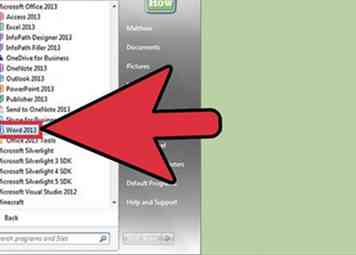 1 Ouvrez le programme Microsoft Word. Vous pouvez également double-cliquer sur un document Word existant pour l'ouvrir dans Word.
1 Ouvrez le programme Microsoft Word. Vous pouvez également double-cliquer sur un document Word existant pour l'ouvrir dans Word. -
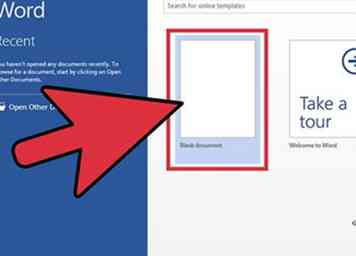 2 Cliquez sur l'option "Document vierge". Ignorez cette étape si vous ouvrez un document existant.
2 Cliquez sur l'option "Document vierge". Ignorez cette étape si vous ouvrez un document existant. -
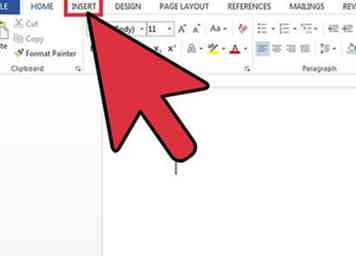 3 Cliquez sur Insérer. Ceci est un onglet dans le coin supérieur gauche de l'interface de Word.
3 Cliquez sur Insérer. Ceci est un onglet dans le coin supérieur gauche de l'interface de Word. -
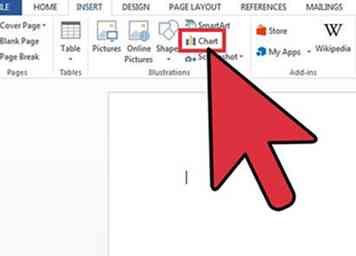 4 Cliquez sur Graphique.
4 Cliquez sur Graphique. -
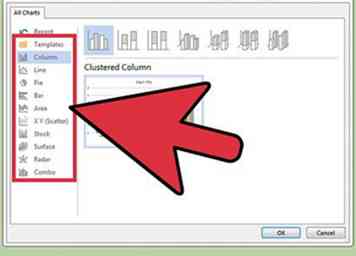 5 Cliquez sur une disposition de graphique. Ceux-ci sont répertoriés sur le côté gauche du menu Graphique.
5 Cliquez sur une disposition de graphique. Ceux-ci sont répertoriés sur le côté gauche du menu Graphique. - Selon les informations à afficher, votre format préféré variera.
-
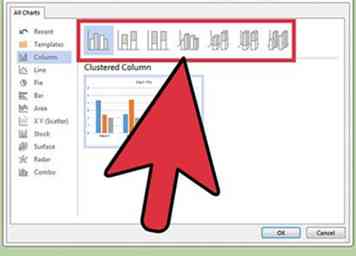 6 Cliquez sur un style de graphique. Les options stylistiques apparaissent au-dessus de la disposition de graphique choisie.
6 Cliquez sur un style de graphique. Les options stylistiques apparaissent au-dessus de la disposition de graphique choisie. -
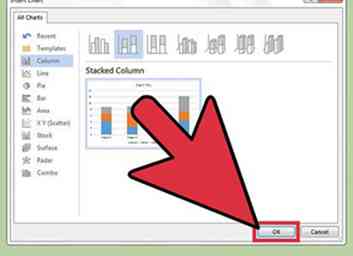 7 Cliquez sur D'accord. Une fenêtre Microsoft Excel apparaîtra sous l'image du graphique.
7 Cliquez sur D'accord. Une fenêtre Microsoft Excel apparaîtra sous l'image du graphique. -
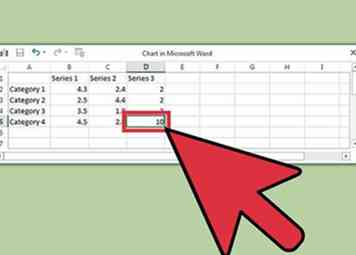 8 Ajoutez des données à votre graphique. Faire cela:
8 Ajoutez des données à votre graphique. Faire cela: - Cliquez sur une cellule Excel.
- Saisissez un point de données.
- presse ↵ Entrer.
-
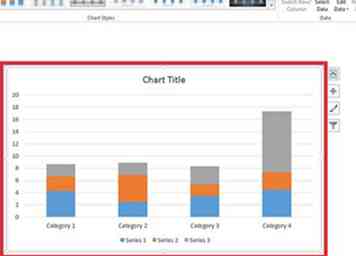 9 Clique le X dans la section Excel. Cela fermera la fenêtre Excel - vos données seront enregistrées dans votre graphique.
9 Clique le X dans la section Excel. Cela fermera la fenêtre Excel - vos données seront enregistrées dans votre graphique.
Méthode deux sur deux:
Word 2007 et 2010
-
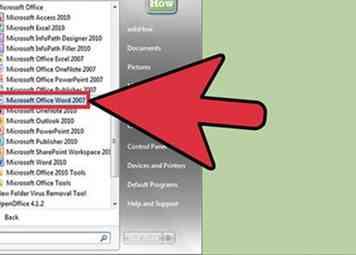 1 Ouvrez le programme Microsoft Word 2007. Vous pouvez également double-cliquer sur un document Word existant pour l'ouvrir dans Word.
1 Ouvrez le programme Microsoft Word 2007. Vous pouvez également double-cliquer sur un document Word existant pour l'ouvrir dans Word. -
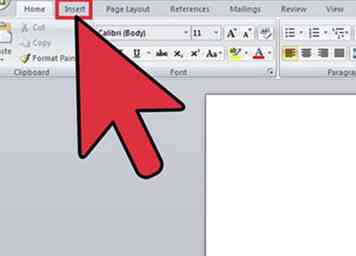 2 Cliquez sur Insérer. Ceci est un onglet dans le coin supérieur gauche de l'interface de Word.
2 Cliquez sur Insérer. Ceci est un onglet dans le coin supérieur gauche de l'interface de Word. -
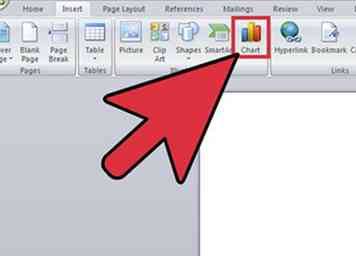 3 Cliquez sur Graphique.
3 Cliquez sur Graphique. -
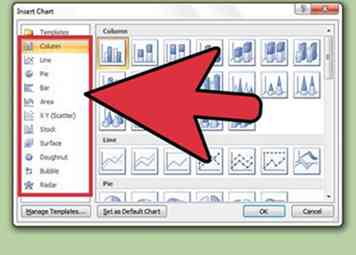 4 Cliquez sur une disposition de graphique. Ceux-ci sont répertoriés sur le côté gauche de la fenêtre graphique.
4 Cliquez sur une disposition de graphique. Ceux-ci sont répertoriés sur le côté gauche de la fenêtre graphique. - Certains types de données fonctionneront mieux avec des mises en page spécifiques qu'avec d'autres.
-
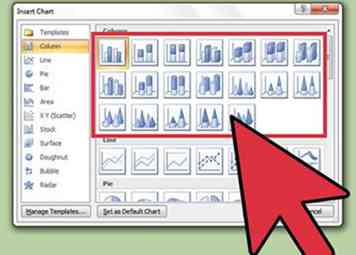 5 Cliquez sur un style de graphique. Les options stylistiques apparaissent à droite de la mise en page choisie.[1]
5 Cliquez sur un style de graphique. Les options stylistiques apparaissent à droite de la mise en page choisie.[1] -
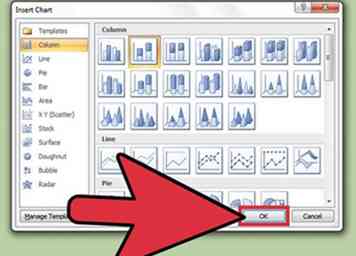 6 Cliquez sur D'accord. Une nouvelle fenêtre s'ouvrira avec les données Microsoft Excel 2007.
6 Cliquez sur D'accord. Une nouvelle fenêtre s'ouvrira avec les données Microsoft Excel 2007. -
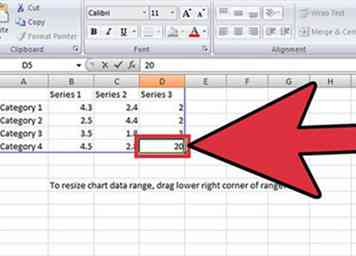 7 Ajoutez des données à votre graphique. Faire cela:
7 Ajoutez des données à votre graphique. Faire cela: - Cliquez sur une cellule Excel.
- Saisissez un point de données.
- presse ↵ Entrer.
-
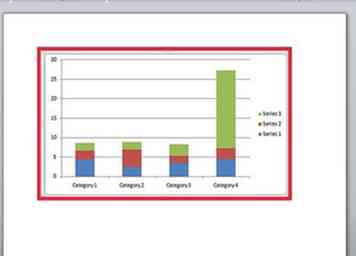 8 Fermez Excel lorsque vous avez terminé. Votre graphique doit immédiatement changer pour refléter votre saisie de données.
8 Fermez Excel lorsque vous avez terminé. Votre graphique doit immédiatement changer pour refléter votre saisie de données.
Facebook
Twitter
Google+
 Minotauromaquia
Minotauromaquia
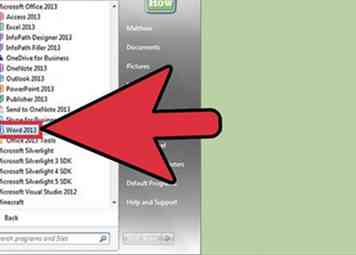 1 Ouvrez le programme Microsoft Word. Vous pouvez également double-cliquer sur un document Word existant pour l'ouvrir dans Word.
1 Ouvrez le programme Microsoft Word. Vous pouvez également double-cliquer sur un document Word existant pour l'ouvrir dans Word. 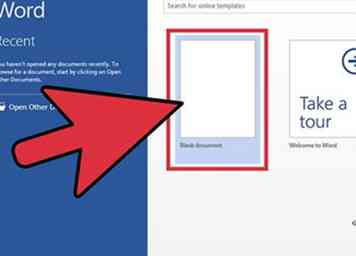 2 Cliquez sur l'option "Document vierge". Ignorez cette étape si vous ouvrez un document existant.
2 Cliquez sur l'option "Document vierge". Ignorez cette étape si vous ouvrez un document existant. 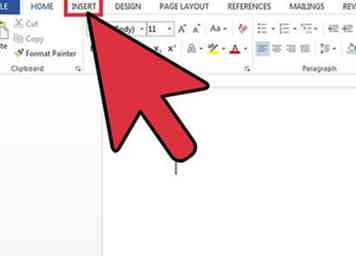 3 Cliquez sur
3 Cliquez sur 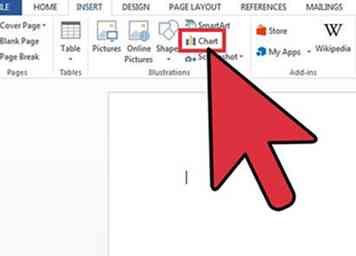 4 Cliquez sur
4 Cliquez sur 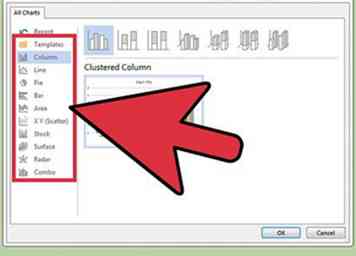 5 Cliquez sur une disposition de graphique. Ceux-ci sont répertoriés sur le côté gauche du menu Graphique.
5 Cliquez sur une disposition de graphique. Ceux-ci sont répertoriés sur le côté gauche du menu Graphique. 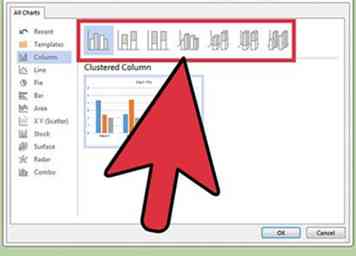 6 Cliquez sur un style de graphique. Les options stylistiques apparaissent au-dessus de la disposition de graphique choisie.
6 Cliquez sur un style de graphique. Les options stylistiques apparaissent au-dessus de la disposition de graphique choisie. 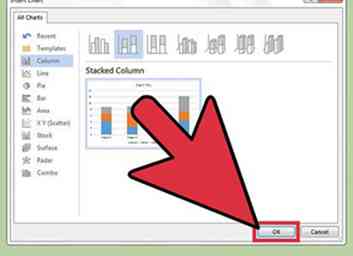 7 Cliquez sur
7 Cliquez sur 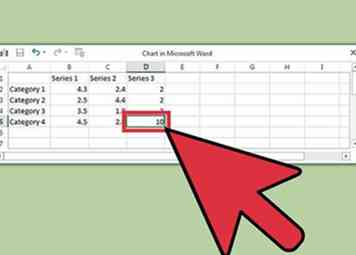 8 Ajoutez des données à votre graphique. Faire cela:
8 Ajoutez des données à votre graphique. Faire cela: 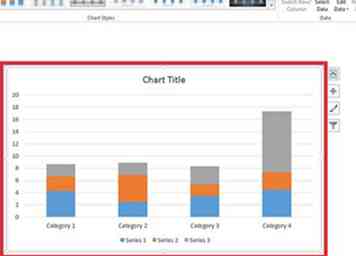 9 Clique le
9 Clique le 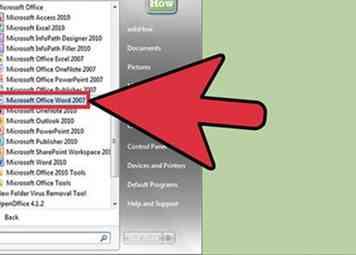 1 Ouvrez le programme Microsoft Word 2007. Vous pouvez également double-cliquer sur un document Word existant pour l'ouvrir dans Word.
1 Ouvrez le programme Microsoft Word 2007. Vous pouvez également double-cliquer sur un document Word existant pour l'ouvrir dans Word. 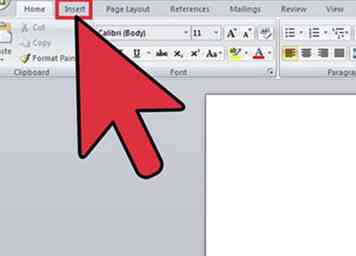 2 Cliquez sur
2 Cliquez sur 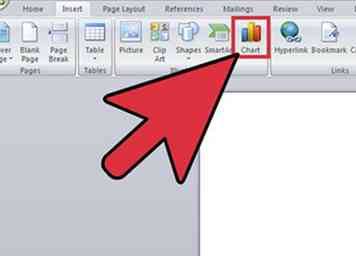 3 Cliquez sur
3 Cliquez sur 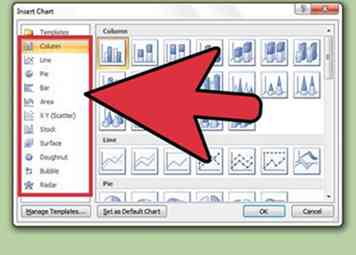 4 Cliquez sur une disposition de graphique. Ceux-ci sont répertoriés sur le côté gauche de la fenêtre graphique.
4 Cliquez sur une disposition de graphique. Ceux-ci sont répertoriés sur le côté gauche de la fenêtre graphique. 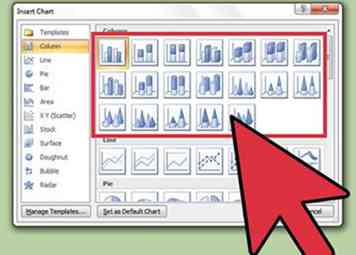 5 Cliquez sur un style de graphique. Les options stylistiques apparaissent à droite de la mise en page choisie.[1]
5 Cliquez sur un style de graphique. Les options stylistiques apparaissent à droite de la mise en page choisie.[1] 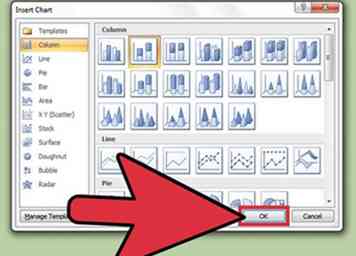 6 Cliquez sur
6 Cliquez sur 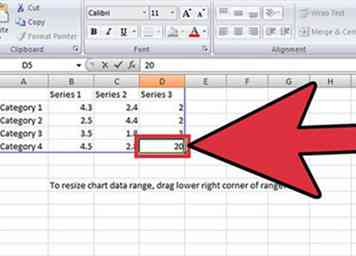 7 Ajoutez des données à votre graphique. Faire cela:
7 Ajoutez des données à votre graphique. Faire cela: 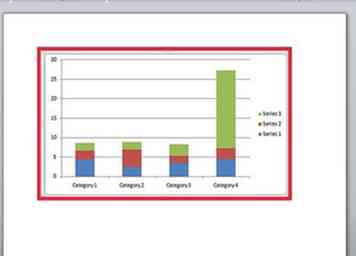 8 Fermez Excel lorsque vous avez terminé. Votre graphique doit immédiatement changer pour refléter votre saisie de données.
8 Fermez Excel lorsque vous avez terminé. Votre graphique doit immédiatement changer pour refléter votre saisie de données.